Все о Sony Vegas: как ускорить видео за 3 шага
Sony Vegas Pro входит в число профессиональных видеоредакторов, которыми сегодня пользуется молодежь. Sony Vegas — очень привлекательный видеоредактор с различными полезными инструментами. Включены все функции, которые вы ожидаете от профессионального пакета для редактирования видео, включая коррекцию цвета HDR, прямую трансляцию и звуковое оформление. Функция воспроизведения этого приложения также позволяет изменять скорость воспроизведения видео. Эта статья будет посвящена как Sony Vegas ускоряет видео всего с трех шагов.
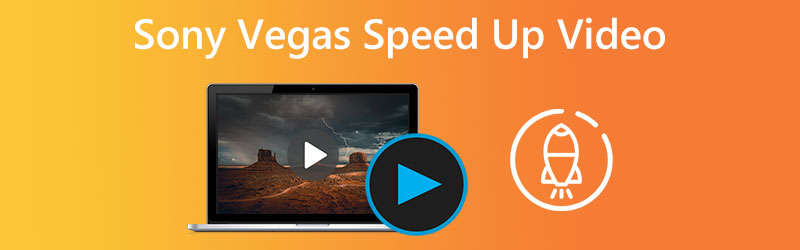
- Часть 1. Ускорьте видео с помощью Sony Vegas
- Часть 2. Лучшие альтернативы ускорению видео в Sony Vegas
- Часть 3. Часто задаваемые вопросы об ускорении видео в Sony Vegas
Часть 1. Ускорьте видео с помощью Sony Vegas
Вы можете изменить скорость редактируемого видео с помощью Sony Vegas Pro, что позволит вам как ускорить, так и замедлить его. Функция воспроизведения этого приложения позволяет настроить скорость повторного воспроизведения видео. Следуйте приведенным ниже инструкциям, чтобы увеличить скорость воспроизведения видео. Сначала зайдите на официальный сайт Vegas, чтобы получить самую последнюю версию программы Sony Vegas Pro. После этого выполните описанные ниже процедуры.
Шаг 1: Запустите Sony Vegas Pro на своем компьютере и импортируйте видео в программу.
Шаг 2: Найдите только что вставленный видеоклип и щелкните его правой кнопкой мыши. Выберите параметр «Свойства» в меню, которое выпадает сверху.
Шаг 3: Выберите Воспроизведение вариант внутри Свойства коробка, которая только что появилась. В этом разделе Sony Vegas Pro вы можете быстро ускорить фильм, настроив скорость воспроизведения видео для кадра.
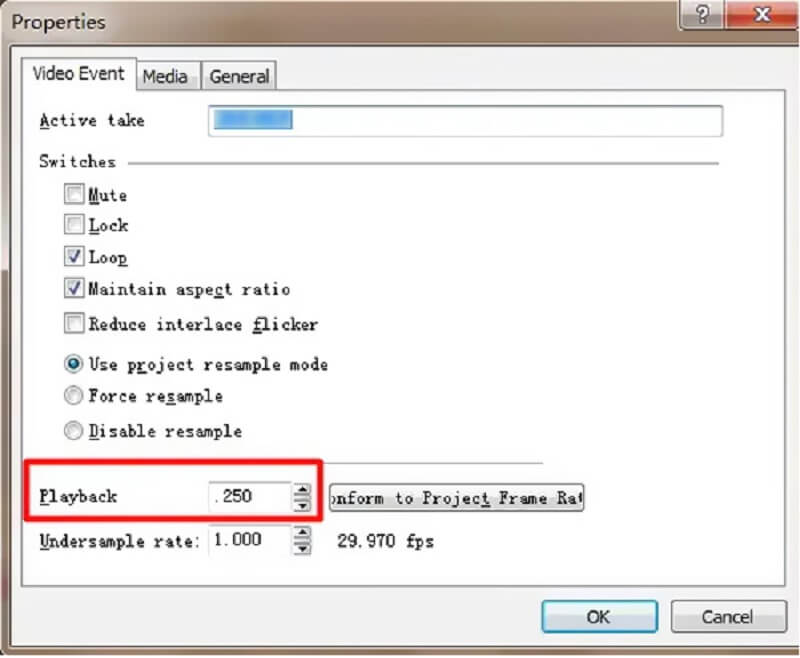
Часть 2. Лучшие альтернативы ускорению видео в Sony Vegas
Нельзя отрицать, что Sony Vegas — не самая доступная программа для использования, даже несмотря на то, что она обеспечивает очень высокий уровень обслуживания. Из-за этого, чтобы дать решение, мы придумали и составили список нескольких других инструментов, которые могут ускорить фильмы в дополнение к Sony Vegas.
1. Видеоконвертер Vidmore
Видео конвертер Vidmore, в отличие от Sony Vegas, представляет собой простой в использовании аудио- и видеоредактор, доступный как для устройств Mac, так и для Windows. Это программа, к которой обращается большинство людей, когда у них возникают проблемы с навигацией в Sony Vegas. Vidmore Video Converter позволяет регулировать скорость ваших видеоклипов до 8 раз по сравнению с исходной скоростью. Несмотря на это, даже если вы используете этот инструмент для редактирования вашего фильма, результат все равно будет иметь отличное качество видео.
В дополнение к ускорению видео, Vidmore Video Converter также включает множество дополнительных функций редактирования видео. Кроме того, он предлагает быстрый способ экспорта видеофайлов. Звуковые и визуальные параметры также доступны для захвата. Увеличьте громкость или перемотайте вперед к определенному моменту записи. Не нужно беспокоиться о потере ваших видео в процессе редактирования.
Шаг 1: Всего три простых шага, чтобы настроить и запустить Vidmore Video Converter. Загрузите его бесплатно с официального сайта, установите на свое устройство и разблокируйте.
Выберите Контроллер скорости видео вариант из Ящик для инструментов меню для изменения скорости воспроизведения. Это позволяет вам выбрать, насколько быстро или медленно будет происходить действие в вашем фильме.
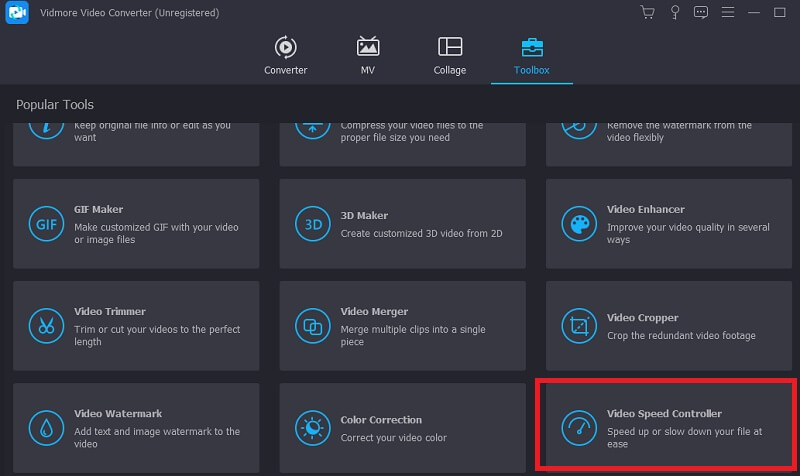
Чтобы добавить к текущему значению, выберите Контроллер скорости видео из меню сбоку экрана, а затем нажмите символ плюса в центре экрана.
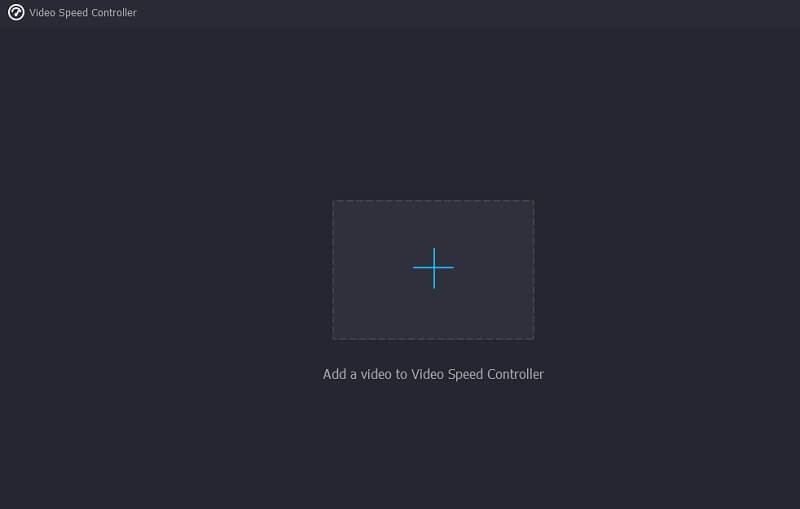
Шаг 2: Выпадающее меню, которое отображается после окончания воспроизведения фильма, дает пользователям возможность изменить скорость воспроизведения видео. Вы можете контролировать скорость игры, а также ее уровень сложности, нажав кнопку.

Если вы пойдете в Настройкаs, вы можете изменить качество вашего файла. Просто коснитесь вкладки, чтобы сделать это. Частота кадров, разрешение и другие параметры доступны для выбора. При отсутствии каких-либо текущих намерений изменить эти значения вы можете продолжить преобразование.
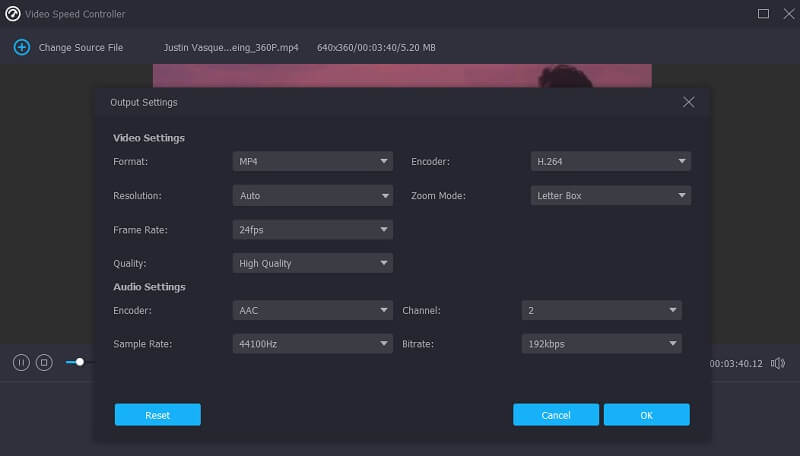
Шаг 3: Вы можете начать процесс экспорта, выбрав Экспорт вариант из выпадающего меню. После этого вы должны воздерживаться от дальнейших действий, пока процесс не будет завершен.

2. Эзгиф
Это программное обеспечение представляет собой онлайн-регулятор скорости, который не включает никаких дополнительных функций для редактирования или изменения скорости. Единственными двумя шагами в процессе экспорта должны быть загрузка ваших фильмов и выбор подходящей скорости. Это позволяет вам ускорять фильмы, вводя любую скорость ниже 4X. Изменение темпа интернет-видео также позволяет указать URL-адрес видео. Поскольку это онлайн-редактор скорости видео, максимальный размер файла, который вы можете загрузить, составляет 100 МБ. Ниже приводится руководство для вашего использования.
Шаг 1: Перейдите на основной сайт инструмента. Когда дело доходит до загрузки файла, у вас есть два варианта. Выберите из своего собственного хранилища или загрузите его с помощью URL-адреса, а затем выберите вариант загрузки с помощью кнопки с надписью «Загрузить видео».
Шаг 2: Нажмите Множитель значок после загрузки фильма на главный экран. Затем введите желаемое значение для настройки скорости. Затем выберите звуковой режим, который вы хотите использовать, отметив его галочкой.
Шаг 3: Чтобы закончить, нажмите кнопку с надписью Изменить скорость видео, затем подождите, пока скорость вашего видео не изменится, а затем нажмите кнопку Перерабатывать кнопка.
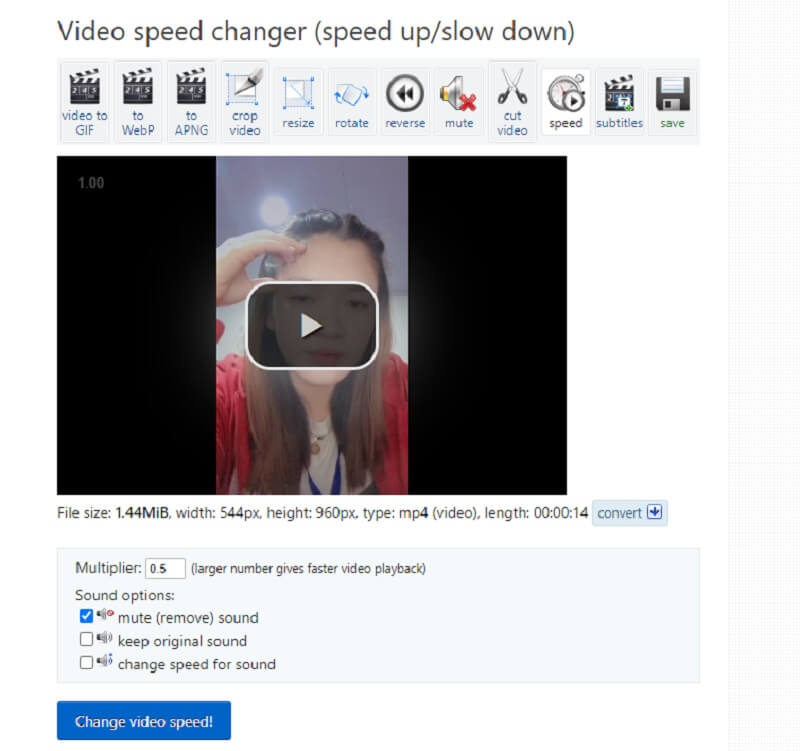
Часть 3. Часто задаваемые вопросы об ускорении видео в Sony Vegas
Могу ли я использовать Sony Vegas без оплаты подписки?
Существует бесплатная пробная версия Sony Vegas на 30 дней. После пробного периода вы можете купить полную лицензию или подписаться на дополнительные функции. Некоторыми из них являются стоковые видео и аудио, которые не облагаются лицензионными отчислениями, преобразование с мобильных устройств в временную шкалу, преобразование текста в голос и преобразование текста в речь.
Premiere Pro лучше, чем Vegas Pro?
Sony Vegas намного лучше в простоте. По сравнению с Adobe Premiere он проще в использовании и более удобен для пользователя. То, как вы работаете с Premiere, более профессионально, чем с Vegas Pro. Для повышения производительности Adobe Premiere предлагает использовать больше инструментов в Adobe Creative Cloud.
Насколько хорош Sony Vegas для монтажа?
Для редактирования Sony Vegas — хороший выбор. Включено все, что вам нужно, чтобы начать снимать видео профессионального качества. Sony Vegas Pro делает редактирование видео профессионального качества доступным для всех благодаря удобному интерфейсу, обширным инструментам и гибким конфигурациям вывода.
Выводы
Теперь вы знаете, как ускорить видео в сони вегас про. Благодаря трем этапам, связанным с этой статьей, у вас не возникнет трудностей с выполнением задания. Vidmore Video Converter — это видеоредактор, который вам следует использовать, если вы ищете более удобный видеоредактор. Он доступен как на Mac, так и на Windows.


